Cómo crear una imagen de una unidad flash

- 3275
- 768
- Germán Ballesteros
Varias veces los lectores remontka.Pro preguntó cómo crear una imagen de una unidad flash de arranque, haga una imagen ISO a partir de ella para la grabación posterior en otra unidad flash o disco. En estas instrucciones, solo sobre la creación de tales imágenes, y no solo en formato ISO, sino también en otros formatos, que son una copia completa de la unidad USB (en T.H. espacio vacío en él).
En primer lugar, quiero llamar su atención sobre el hecho de que puede crear una imagen de una unidad flash de arranque y hay muchos medios para esto, pero generalmente esta no es una imagen ISO. La razón del hecho de que los archivos de imágenes ISO son datos compactos de discos (pero no de ninguna otra unidad) datos sobre los cuales se registran de cierta manera (aunque ISO se puede grabar en una unidad flash USB). Por lo tanto, no hay un programa como "USB a ISO" o una forma simple de crear una imagen ISO a partir de cualquier unidad flash de arranque y, en la mayoría de los casos, se crea la imagen de IMG, IMA o Bin. Sin embargo, la opción de crear una imagen de carga de ISO desde la unidad flash de carga está disponible, y se describirá primero más.
Imagen de la unidad flash usando UltraISO
UltraIso es un programa muy popular en nuestras latitudes para trabajar con imágenes de discos, su creación y grabaciones. Entre otras cosas, usando ultraiso, puede hacer una imagen de una unidad flash, y para estas dos maneras se proponen. En el primer método crearemos una imagen ISO desde una unidad flash de arranque.
- En UltraISO con una unidad flash conectada, arrastre toda la unidad USB en una ventana con una lista de archivos (vacío inmediatamente después de comenzar).

- Confirme la copia de todos los archivos.
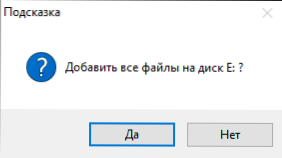
- En el menú del programa, abra el elemento de "autoadear" y haga clic en "Retire los datos de arranque de los discos / disco duro" y guarde el archivo de descarga en la computadora.
- Luego seleccione en la misma sección de la sección Menú "Descargue el archivo de descarga" y descargue el archivo de descarga extraído anteriormente.
- Uso del "archivo" -"Guardar como" Guardar la imagen ISO terminada de la unidad flash de arranque.
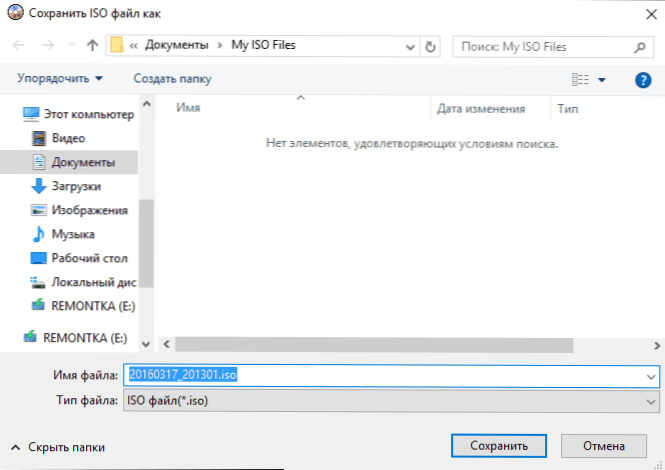
 En el menú "Mejora", seleccione "Cree la imagen de un disco duro" y siga las instrucciones (solo necesita elegir una unidad flash desde la cual se elimina la imagen y se elimina el lugar de conservación). En el futuro, para grabar la imagen de una unidad flash creada de esta manera, use el elemento "Escriba la imagen de un disco duro" en UltraISO. Cm. Creación de una unidad flash de arranque usando UltraISO.
En el menú "Mejora", seleccione "Cree la imagen de un disco duro" y siga las instrucciones (solo necesita elegir una unidad flash desde la cual se elimina la imagen y se elimina el lugar de conservación). En el futuro, para grabar la imagen de una unidad flash creada de esta manera, use el elemento "Escriba la imagen de un disco duro" en UltraISO. Cm. Creación de una unidad flash de arranque usando UltraISO.Creación de una imagen completa de una unidad flash en la herramienta de imagen USB
La primera forma más fácil de crear una imagen de una unidad flash (no solo cargando, sino también cualquier otra) es utilizar el programa de herramienta de imagen USB gratuita.
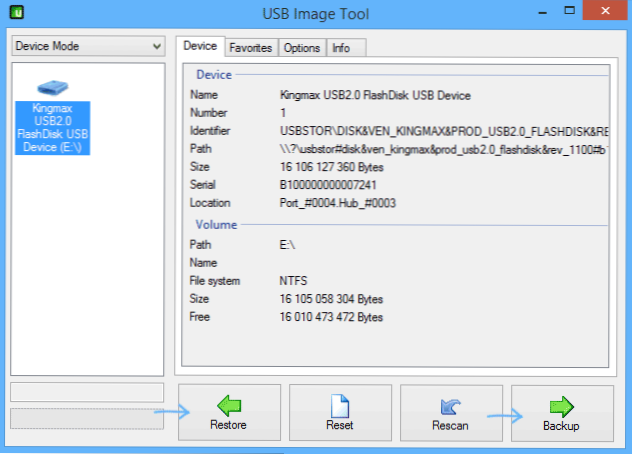
Después de comenzar el programa, en el lado izquierdo verá una lista de unidades USB conectadas. Hay un interruptor por encima de él: "Modo de dispositivo" y "Modo de partición". El segundo punto solo tiene sentido cuando hay varias secciones en su unidad y debe crear la imagen de uno de ellos.
Después de elegir una unidad flash, simplemente presione el botón de copia de seguridad y especifique dónde mantener la imagen en formato IMG. Al finalizar, obtendrá una copia completa de su unidad flash en este formato. En el futuro, para grabar esta imagen en una unidad flash, puede usar el mismo programa: haga clic en "Rustore" e indique de qué imagen debe restaurarse.
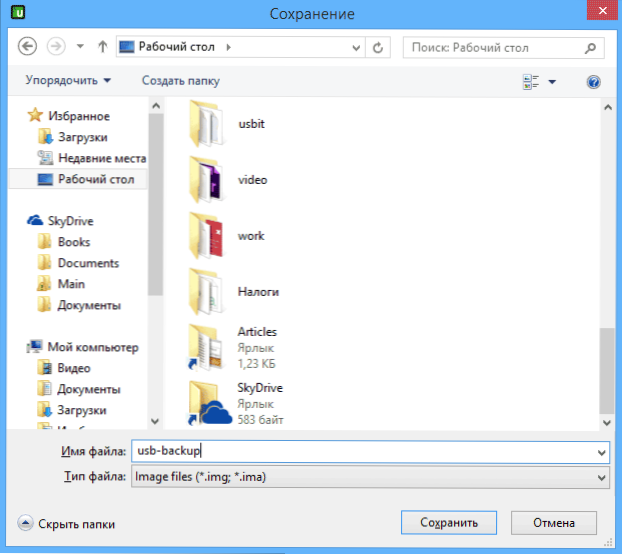
Nota: Este método es adecuado si necesita hacer una imagen de una unidad flash que tenga para restaurar la misma unidad flash a su estado anterior. Escriba una imagen a otra unidad, incluso exactamente el mismo volumen puede no funcionar, t.mi. Este es un tipo de copia de reserva.
Puede descargar la herramienta de imagen USB desde el sitio web oficial https: // www.Degradación.DE/USB-Image-Tool/Descargar/
Creación de una imagen de una unidad flash en Passmark ImageUSB
Otro programa gratuito simple que no requiere instalación en una computadora y le permite crear fácilmente una imagen completa de la unidad USB (en formato .bin) y, si es necesario, escríbelo en la unidad flash - ImageUSB por Passmark Software.
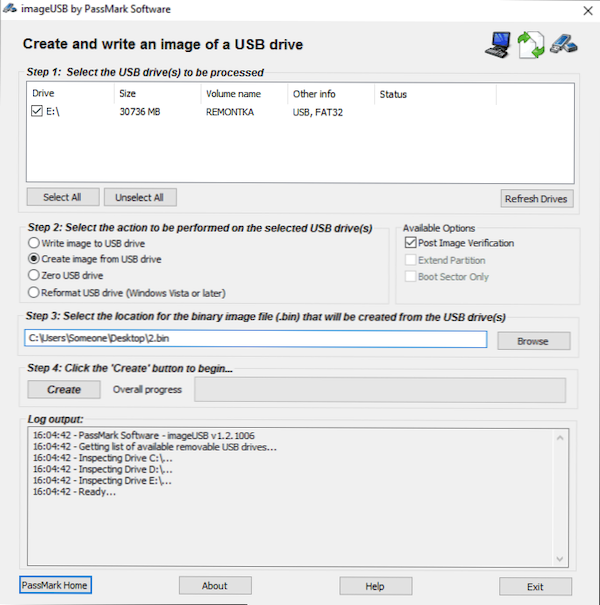
Para crear una imagen de una unidad flash en el programa, siga los siguientes pasos:
- Seleccione la unidad deseada.
- Seleccione Crear imagen de la unidad USB
- Seleccione el lugar de conservación de la imagen de la unidad flash
- Presione el botón Crear (Crear).
En el futuro, para grabar una imagen creada previamente en una unidad flash USB, use la imagen de escritura en el elemento de unidad USB. Al mismo tiempo, para grabar imágenes en la unidad flash, el programa admite no solo el formato .Bin, pero también imágenes ISO ordinarias.
Puede descargar ImageUSB de la página oficial https: // www.Osfornsics.Com/herramientas/escritura-USB-Images.Html
Cómo crear una imagen ISO de una unidad flash en Imgburn
Atención: Recientemente, el programa IMGBURN descrito a continuación puede contener varios programas indeseables adicionales. No recomiendo esta opción, se describió anteriormente, cuando el programa estaba limpio.
En general, si es necesario, puede hacer una imagen ISO de una unidad flash de carga. Es cierto, dependiendo del hecho de que está en USB, el proceso puede no ser tan simple como lo fue en el párrafo anterior. Una forma es usar el programa gratuito de imgburn, que se puede descargar en el sitio web oficial https: // www.Imgburn.Com/índice.Php?ACT = Descargar
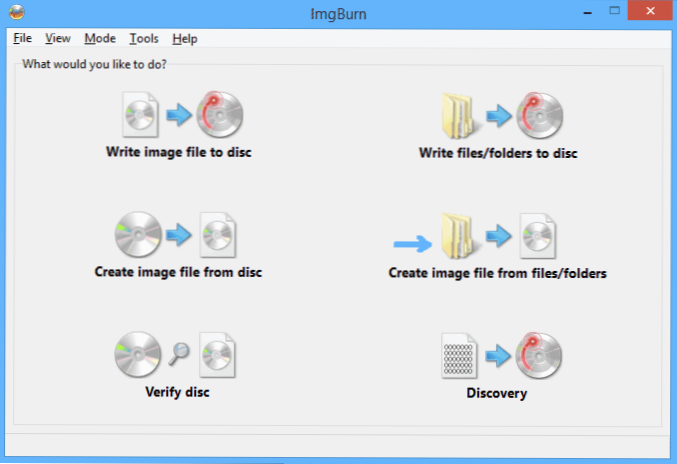
Después de iniciar el programa, haga clic en "Crear archivo de imagen desde archivos/carpetas", y en la siguiente ventana, haga clic en el icono con la imagen de la carpeta en la más.
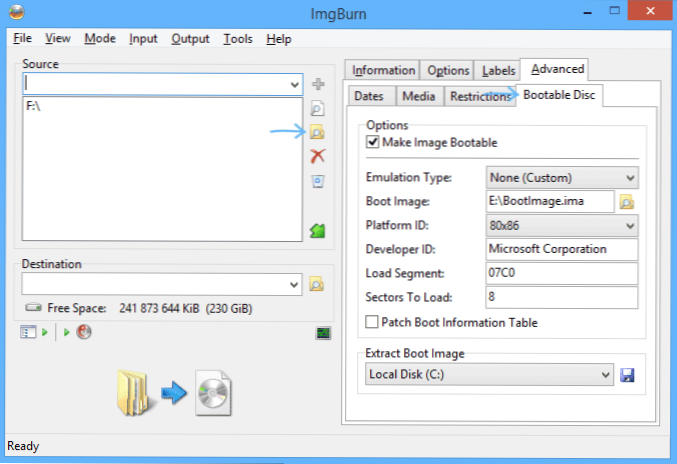
Pero eso no es todo. El siguiente paso es abrir la pestaña avanzada, y en ella - Disco de arranque. Es aquí donde necesitas hacer manipulaciones para que la imagen ISO futura se vuelva a cargar. El punto principal aquí es la imagen de arranque. Usando el campo de imagen de extracción de arranque a continuación, puede eliminar la publicación de carga de la unidad flash, se guardará como el archivo de BootImage.IMA en el lugar donde deseas. Después de eso, en el "punto principal", indique la ruta a este archivo. En algunos casos, esto será suficiente para hacer una imagen de carga desde la unidad flash.
Si algo sale mal, entonces el programa corrige parte de los errores que determinan independientemente el tipo de tipo de unidad. En algunos casos, debe averiguar de forma independiente qué es qué es: como dije, no existe una solución universal para convertir ningún USB en ISO, desafortunadamente, excepto el método descrito al comienzo del artículo utilizando el programa UltraISO. También puede ser útil: los mejores programas para crear una unidad flash de carga.
- « Los mejores programas para acceso remoto a una computadora
- Instalación de recuperación personalizada en Android »

